Depuis que la première image a été téléchargée sur leInternet en 1992, des milliards d'images ont fait leur chemin sur le World Wide Web. Chaque jour, d'innombrables blogs, sites de réseaux sociaux tels que Facebook et Twitter, et des services d'hébergement d'images comme Imgur, Flickr et deviantArt s'ajoutent à ce volume, grâce à leurs utilisateurs téléchargeant des millions d'images. Parfois, nous tombons sur une image et l'aimons tellement que nous avons envie de la télécharger et de l'enregistrer sur notre ordinateur. Chaque navigateur vous permet de télécharger des images en cliquant dessus avec le bouton droit et en choisissant l'option d'enregistrement d'image. Cependant, si vous devez télécharger un grand nombre d'images, par exemple un album complet, vous devez parcourir chaque image, cliquer dessus avec le bouton droit et choisir l'option d'enregistrement, qui peut s'avérer assez monotone, fastidieux et chronophage. . Certains sites Web vous permettent de télécharger des albums complets sous forme de fichiers zip, mais cette fonction n'est pas disponible sur la plupart des sites Web et des services Web. Aujourd'hui, nous vous présentons une application basée sur AutoHotKey appelée Enregistrer l'image sous qui vous permet d'enregistrer des photos avec un raccourci clavier,vous permettant de gagner beaucoup de temps. Vous pouvez spécifier 5 emplacements d'enregistrement différents pour une gestion facile des fichiers enregistrés et utiliser différents raccourcis clavier pour enregistrer les images dans chacun des emplacements.
L'application est disponible en format portable,mais vous oblige à configurer plusieurs aspects tels que le dossier de stockage des images enregistrées et la configuration des raccourcis clavier pour activer le processus d'enregistrement. Lorsque vous exécutez l'application pour la première fois, la fenêtre Configurer les raccourcis apparaîtra, vous permettant de spécifier les raccourcis à enregistrer dans vos 5 dossiers favoris, renommer la dernière image enregistrée et enregistrer l'image sous le curseur de la souris.
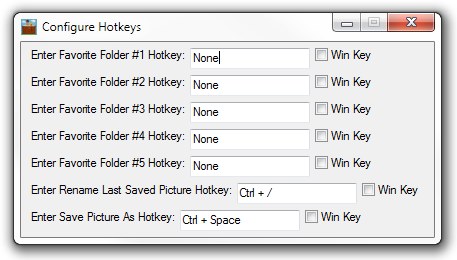
Pendant que l'application est en cours d'exécution, vous pouvez cliquer avec le bouton droit sur leicône de la barre d'état système de SavePictureAs pour modifier différents paramètres liés à l'application. Vous pouvez modifier l'emplacement de l'image par défaut, configurer l'application pour demander le nom de l'image à chaque fois que vous essayez d'enregistrer une image, modifier la durée et la position du message de confirmation, reconfigurer les touches de raccourci, etc.
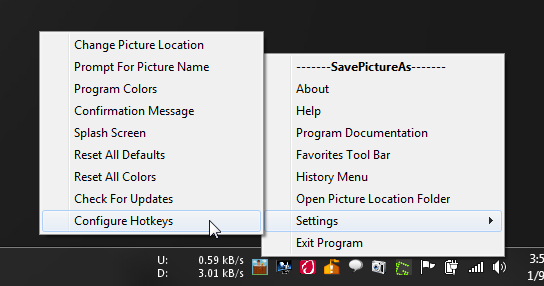
Sélectionnez l'option de la barre d'outils Favoris dansmenu de la barre d'état système pour spécifier les 5 dossiers favoris qui peuvent être utilisés pour enregistrer des images. Une fois les dossiers et leurs raccourcis clavier configurés, vous pouvez rapidement basculer entre les dossiers cibles via les raccourcis clavier et enregistrer les images dans le dossier requis.
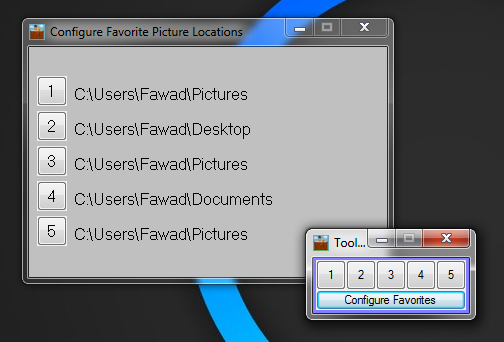
Actuellement, l'image est enregistrée avec son originalNom. Une option pour définir un critère de dénomination d'image, comme inclure la date et l'heure avec le nom, peut être un ajout bienvenu au logiciel. SavePictureAs est compatible avec Internet Explorer, Mozilla Firefox, Google Chrome et Opera et fonctionne sur les versions 32 bits et 64 bits de Windows XP, Windows Vista, Windows 7 et Windows 8.
Télécharger SavePictureAs













commentaires